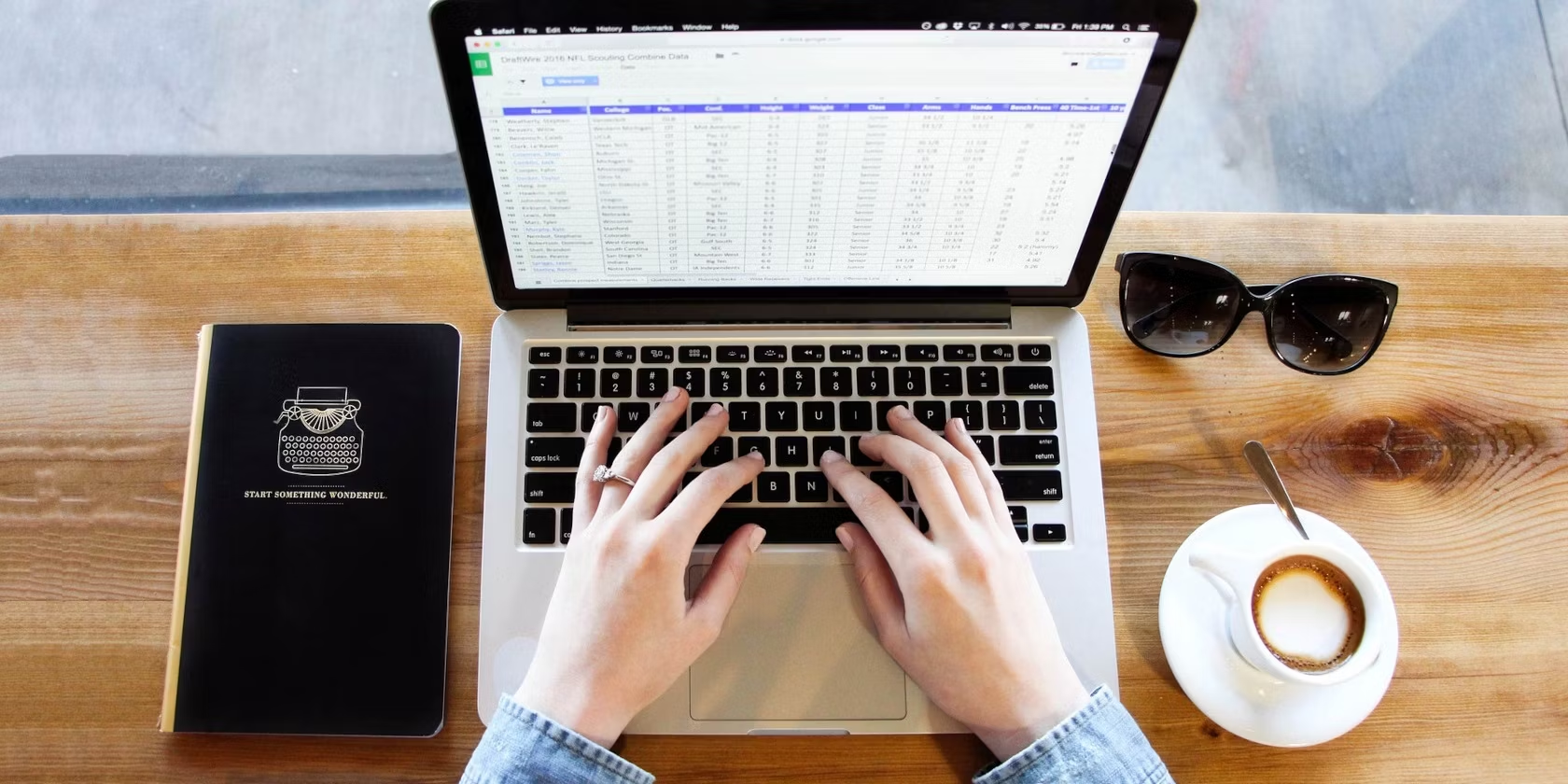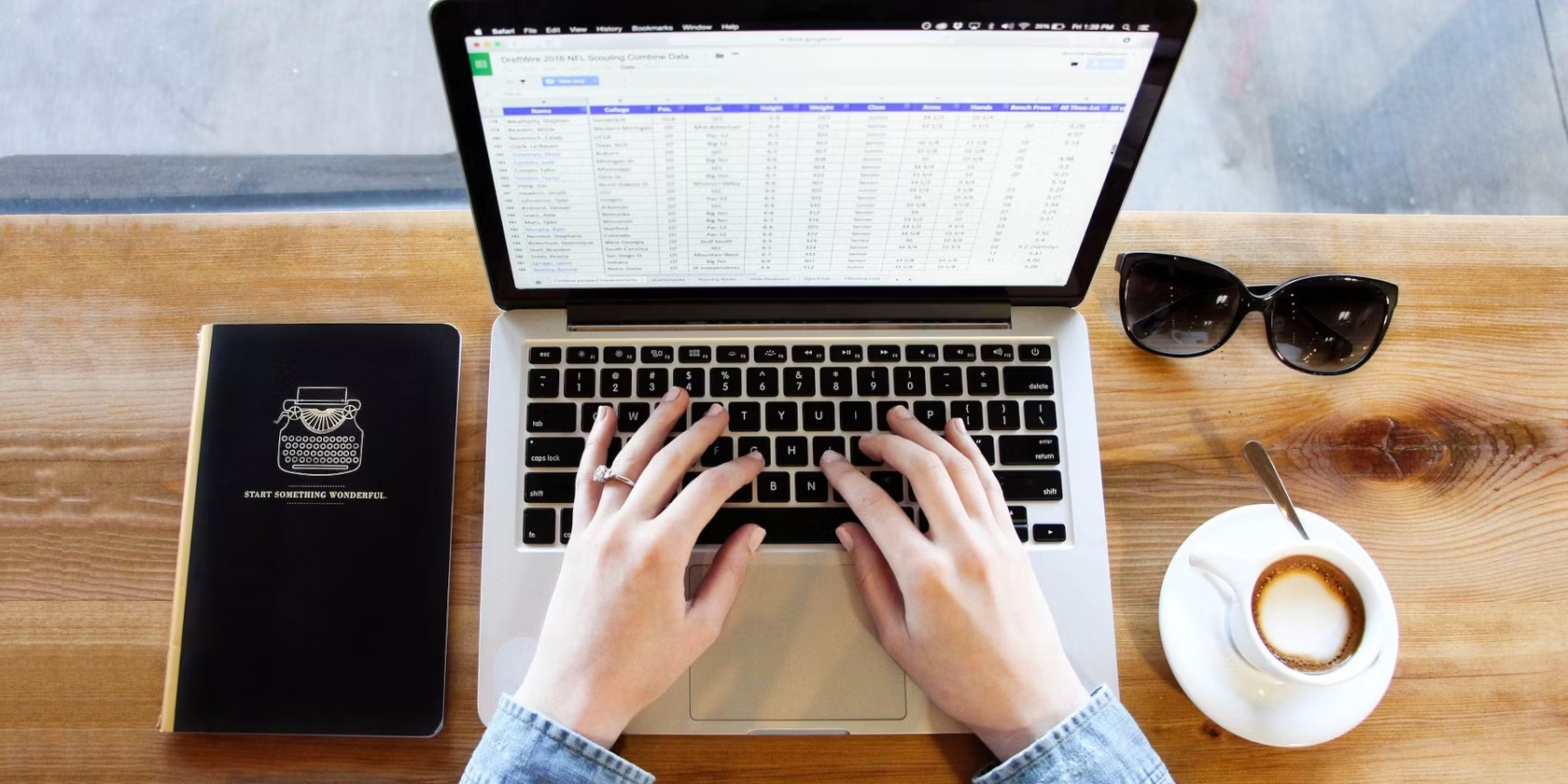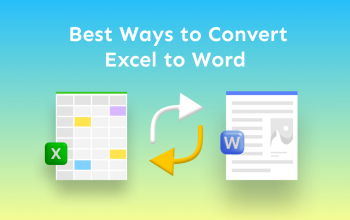5 Cara Mengurutkan Daftar Pustaka Sesuai Abjad di Microsoft Word, mahasiswa wajib tahu. Cara menyusun referensi berdasarkan abjad penting untuk diketahui oleh setiap siswa, pengajar, di zaman pembelajaran yang semakin canggih ini. Hal ini dikarenakan untuk menciptakan daftar pustaka yang benar dan sesuai, daftar pustaka harus memenuhi standar penulisan akademik yang telah ditetapkan sebelumnya.
Namun banyak orang yang masih kesulitan dalam mengurutkan daftar referensi berdasarkan abjad. Sebagian siswa juga mahasiswa masih membuat daftar pustaka secara manual. Tentu saja hal ini akan memperlambat segalanya, apalagi jika Anda memiliki jumlah referensi yang sangat banyak. Daftar Pustaka atau biasa disebut bibliografi merupakan bagian yang tidak terpisahkan dari karya akademik seperti artikel, disertasi, makalah, artikel berita, dan buku.
Bibliografi biasanya memuat informasi tentang penulis, judul, tahun terbit, tahun terbit, dan lokasi sumber kutipan. Fungsinya memberikan informasi lengkap tentang sumber-sumber yang digunakan penulis dalam mengembangkan penelitian atau argumentasinya. Teknik penulisan daftar pustaka biasanya diterapkan pada sumber kutipan seperti buku, internet, dan majalah. Berikut cara mengurutkan referensi Anda berdasarkan abjad.
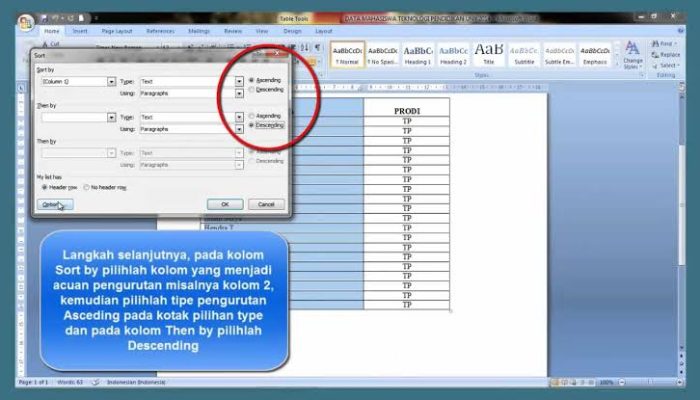
1. Mengurutkan daftar bibliografi menurut abjad di Word
Untuk mengikuti cara mengurutkan daftar bibliografi menurut abjad di Word, gunakan fitur Sortir di menu Mulai.
- Pastikan semua daftar referensi yang ingin diurutkan berdasarkan abjad ada di Microsoft Word.
- Kemudian blok semua referensi di daftar pustaka.
- Buka pita Beranda.
- Ada grup paragraf di menu beranda.
- Pilih pengurutan dengan ikon AZ untuk melanjutkan.
- Dan jendela Sortir Teks muncul.
- Di bagian Urutkan, pilih Paragraf > Isi > Ascending.
- Di jendela Daftar Saya, pilih header Sekarang.
- Lalu klik OK.
- Ini secara otomatis akan menampilkan referensi dalam daftar pustaka sesuai urutan abjad di lembar kerja Microsoft Word.
2. Membuat daftar pustaka yang menjorok
Buatlah daftar pustaka yang menjorok ke dalam pada baris kedua untuk menghindari terulangnya naskah akademik saat sampai ke pembimbing atau dosen pembimbing, ikuti langkah-langkahnya.
- Blok semua referensi dalam daftar pustaka jika tidak diatur atau diindentasi.
- Tekan CTRL+T secara bersamaan.
- Referensi pada daftar pustaka otomatis menjorok ke baris kedua.
3. Mengatur margin daftar daftar pustaka
Cara mengurutkan daftar referensi berdasarkan abjad. Daftar pustaka akan terlihat lebih rapi jika margin diatur dengan benar. Margin adalah jarak antara tepi atas, tepi bawah, serta tepi samping kanan dan kiri. Untuk memudahkan melihat urutan abjad pada daftar pustaka, ikuti langkah-langkah di bawah ini untuk mengatur margin pada daftar pustaka.
- Membuka lembar kerja referensi bibliografi.
- Lalu tekan Ctrl+A pada keyboard Anda untuk memblokir semua teks di lembar kerja read-only.
- Selanjutnya, masuk ke menu Page Layout dan pilih Page Setup.
- Tab dan kotak dialog ditampilkan.
- Atur margin kanan, kiri, dan bawah sesuai dengan kondisi margin tulis standar dengan mengubah angka di daftar drop-down atas, kiri, kanan, dan bawah.
- Klik OK untuk mengonfirmasi perubahan margin.
4. Ketikkan huruf kapital di awal setiap kata
Jika Anda ingin menggunakan huruf besar atau huruf kapital pada setiap kata dalam daftar pustaka, ikuti langkah-langkah berikut:
- Langkah pertama adalah memblok semua referensi pada daftar pustaka yang ingin diubah.
- Masuk ke menu beranda.
- Temukan dan klik ikon “Aa” atau “Ubah jenis huruf”.
- Kemudian pilih opsi “Kapitalisasi setiap kata”.
- Berhasil mengubah kapitalisasi awal setiap kata di daftar pustaka.
5. Menjajarkan daftar pustaka ke kanan dan kiri
Menjajarkan referensi kanan dan kiri dalam daftar pustaka akan membuat tulisan akademis Anda terlihat lebih lengkap dan memenuhi standar penulisan buku dan karya. Jika perataan kiri dan kanan daftar pustaka Anda masih belum tepat, ikuti langkah mudah dan tidak merepotkan berikut ini.
- Blokir di dalam bibliografi atau bagian paragraf.
- Tekan Ctrl+J pada keyboard Anda.
- Alternatifnya, Anda dapat mencoba metode lain dengan mengklik ikon Align.
- Secara otomatis menyelaraskan referensi ke kiri dan kanan.
Demikianlah penjelasan tentang cara mengurutkan daftar pustaka sesuai abjad di Microsoft word. Semoga informasi yang kami bagikan bisa bermanfaat untuk anda. Terima kasih sudah mampir disini.